Cara menghapus tanda air Activate Windows 10

- 858
- 208
- Hector Kuhic
Apakah Anda melihat tanda air Activate Windows di sudut kanan bawah desktop Windows 10 Anda? Pemberitahuan ini berarti bahwa Anda belum mengaktifkan Windows dengan benar. Sementara beberapa orang mengabaikan pemberitahuan, Anda mungkin menjadi salah satu dari sedikit yang ingin tahu cara menghapus tanda air Activate Windows 10 di Anda.
Jika Anda menemukan tanda air sebagai lebih dari gangguan kecil, di bawah ini adalah beberapa langkah yang dapat Anda ambil untuk menghapusnya.
Daftar isi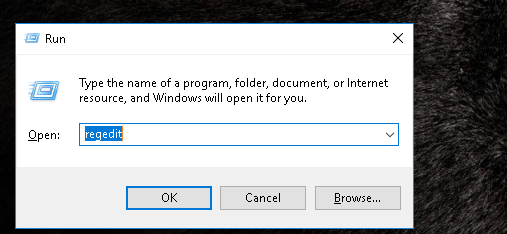
- Selanjutnya, ketik frasa "Regedit" (Tanpa tanda kutip; gunakan format ini untuk perintah serupa). Kemudian, pilih OKE. Jendela yang bertanya, “Apakah Anda ingin mengizinkan aplikasi ini membuat perubahan pada perangkat Anda?" akan muncul. Klik, ya.
- Setelah jendela Registry Editor terbuka, klik Hkey_local_machine map. Melakukan hal itu akan membuka daftar subfolder.
- Selanjutnya, klik SISTEM folder, yang akan membuka daftar subfolder baru. Selanjutnya, klik CurrentControlset folder, lalu klik pada Jasa map. Ini akan membawa Anda ke daftar panjang subfolder.
- Kemudian, gulir ke bawah sampai Anda menemukan SVSVC subfolder.
- Periksa alamat folder yang saat ini dibuka. Seharusnya terlihat seperti ini:
Komputer \ hkey_local_machine \ system \ currentControlset \ services \ svsvc
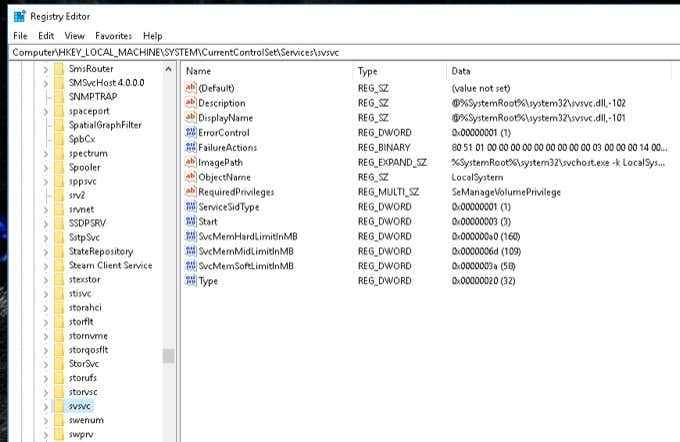
- Setelah Anda mengonfirmasi bahwa itu adalah alamat yang tepat, klik kanan di Awal masuk di panel kanan. Lalu pilih Memodifikasi.
- Selanjutnya, ubah data nilai dari 3 ke 4. Pilih OKE Dan akhirnya restart komputer Anda.
Setelah me -reboot PC Anda, Activate Windows 10 Watermark harus hilang.
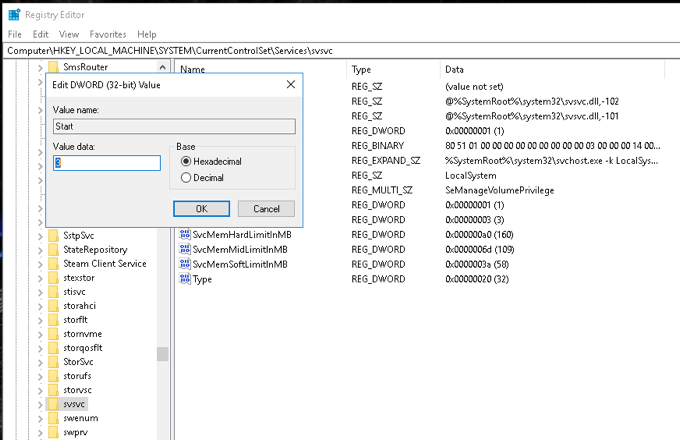
Menyingkirkan Watermark Activate Windows 10 Menggunakan CMD
- Tekan Windows + r Tombol pada keyboard Anda untuk membuka jendela jalankan. Jenis "Regedit" sebelum memilih OKE.
- Sekali lagi, pemberitahuan yang bertanya, “Apakah Anda ingin mengizinkan aplikasi ini membuat perubahan pada perangkat Anda?" akan keluar. Pilih Ya.
- Di jendela Registry Editor, ketik alamat ini di area atas: Komputer/hkev_current_user \ panel kontrol \ desktop.
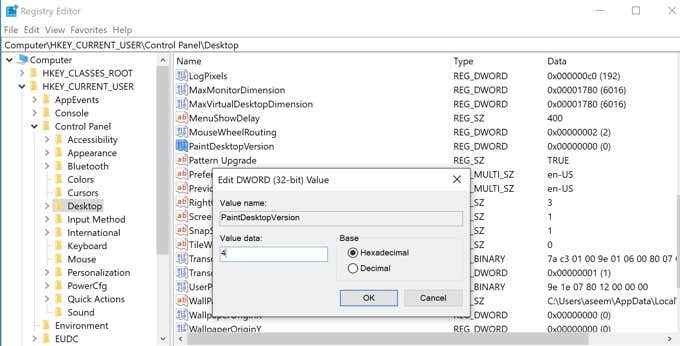
- Di sisi kanan jendela yang baru dibuka, temukan Paintdesktopversion. Klik dua kali dan ubah data nilai menjadi 4. Meminimalkan jendela ini untuk sementara waktu.
- Untuk fase berikutnya, buka menu start dan ketik Cmd di bar pencarian. Klik pada item pertama di bawah Pertandingan terbaik Dialog untuk membuka prompt perintah. Pastikan sebelum Anda membukanya, pilih opsi Run as Administrator.
- Akan ada pemberitahuan yang bertanya, “Apakah Anda ingin mengizinkan aplikasi ini membuat perubahan pada perangkat Anda?" Pilih Ya.
- Pada prompt perintah administrator, ketik “Gpudate /Force” dan tekan enter. Kemudian, minimalkan jendela ini untuk sementara waktu, tetapi kami akan kembali lagi nanti.
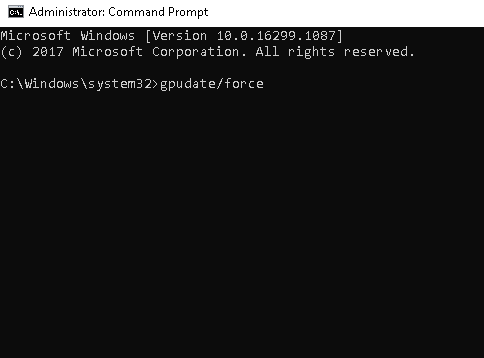
- Selanjutnya, kembali ke Jendela Editor Registri dan masukkan ini di bilah alamat:
Komputer \ hkey \ local \ mesin \ sistem \ currentControlset \ services \ svsvc
- Di sisi kanan halaman baru, pilih Awal. Selanjutnya, ubah data nilai menjadi 4 sebelum memilih OKE.
- Klik kanan di ruang di sisi kanan jendela dan pilih Baru. Kemudian, pilih Kunci. Di sisi kiri, Anda akan melihat bahwa kunci baru folder #1 dipilih. Ubah namanya menjadi Kms.
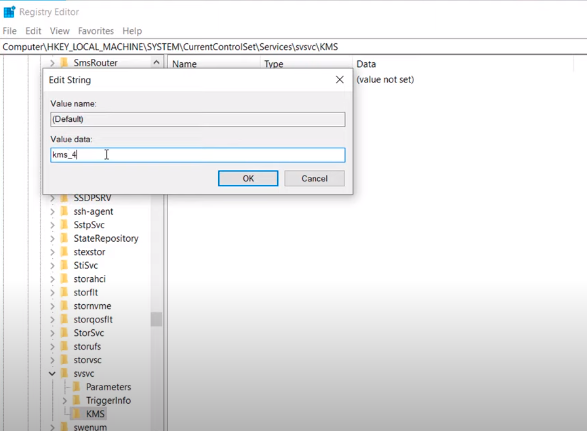
- Selanjutnya, klik dua kali pada ikon default di sisi kanan jendela. Selanjutnya, ubah nilainya “KMS_4”. Pilih OKE dan meminimalkan jendela ini lagi.
- Kembali ke jendela prompt perintah Anda, jalankan perintah “Gpudate /Force”, dan tekan Enter. Tindakan ini akan memperbarui kebijakan komputer Anda. Meminimalkan jendela ini untuk saat ini.

- Selanjutnya, pergilah ke Pengaturan Opsi di menu mulai Anda. Di bagian bawah halaman, Anda akan melihat pemberitahuan yang berbunyi, “Windows tidak diaktifkan. Aktifkan Windows sekarang.“Klik di atasnya.
- Di halaman yang baru dibuka, Anda dapat melihat teks merah yang mengatakan, “Windows melaporkan tidak ada kunci produk yang ditemukan di perangkat Anda.”Untuk mengatasi masalah ini, perhatikan edisi sistem operasi PC Anda. Kemudian, pergilah ke tautan ini: https: // docs.Microsoft.com/en-us/windows-server/get-started/kmsclientkeys.
- Anda dapat melihat semua kunci di halaman Microsoft yang Anda perlukan untuk mengaktifkan versi Windows Anda. Gulir ke bawah sampai Anda melihat edisi yang cocok dengan yang ada di PC Anda.
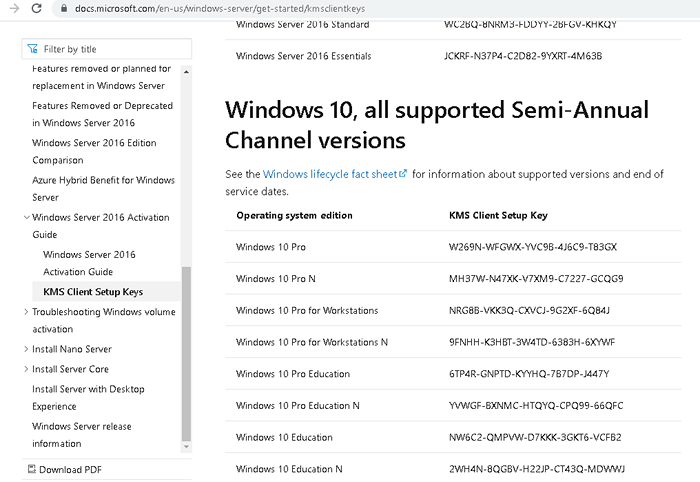
- Sorot seluruh string kunci dan salin. Minimalkan browser Anda. Selanjutnya, buka command prompt lagi. Jenis Waktu Ini “Slmgr /IPK”. Selanjutnya, tambahkan ruang dan tempel string kunci dari situs web Microsoft. Setelah pemberitahuan muncul, klik OK.
- Kemudian, ketik “Slmgr /SKMS KMS8.msGuides.com ". Jenis “Slmgr /Ato” di baris berikut dan tekan enter.
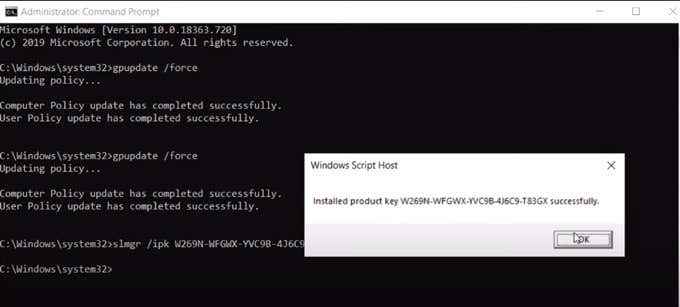
- Selanjutnya, kembali ke Jendela Pengaturan dan periksa apakah aktivasi berhasil. Jika Anda tidak lagi melihat teks merah, maka metode ini berhasil.
- Bukalah Editor Registri Sekali lagi dan ubah alamatnya Komputer \ hkey_current_user \ panel kontrol \ desktop. Di sisi kanan, temukan ikon PaintDesktopversion, klik dua kali dan ubah data nilai dari 4 ke 0.
- Akhirnya, pergilah ke Anda Prompt Komando Administrasi dan ketik “GPUpdate /Force”. Tindakan ini akan kembali memperbarui kebijakan komputer Anda. Tutup semua jendela yang dibuka. Klik kanan di desktop Anda dan tekan Refresh. Anda harus melihat bahwa tanda air Windows 10 telah dilepas.
Perhatikan bahwa solusi ini hanya menghilangkan tanda air aktivasi windows. Pembaruan terbaru oleh Windows dapat mencegahnya mencapai fungsionalitas tertentu dari kunci berlisensi produk asli. Dengan demikian, Anda mungkin tidak membuka kunci fitur tertentu dari PC Anda, seperti kustomisasi taskbar, latar belakang desktop, dan banyak lagi.
Cara terbaik untuk membersihkan tanda air Activate Windows
Sementara metode yang dibahas dalam artikel ini membahas masalah utama yang ada, ini bukan cara terbaik untuk menghapus tanda air. Solusi yang kami sajikan hanyalah solusi yang tidak tahan pembaruan dengan cara apa pun.
Misalkan Anda ingin mengusir watermark Windows Active secara permanen. Dalam hal ini, kami sangat menyarankan Anda mengaktifkan OS dengan membeli kunci produk berlisensi dari Microsoft atau pengecer tepercaya mereka.
- « Cara mengetik huruf dengan aksen pada windows, mac dan linux
- Cara Memperbaiki Kamera Tidak Mengerjakan Tim MS di Windows 10 »

